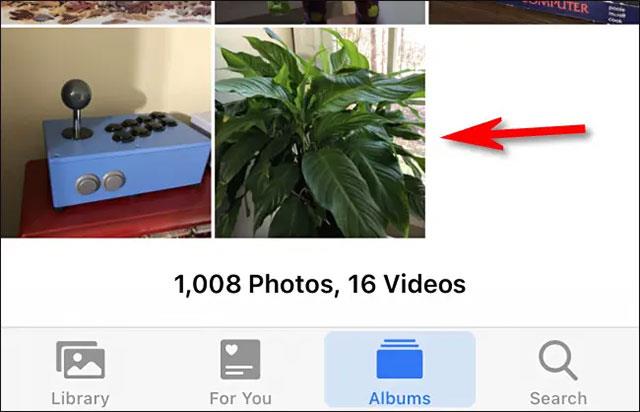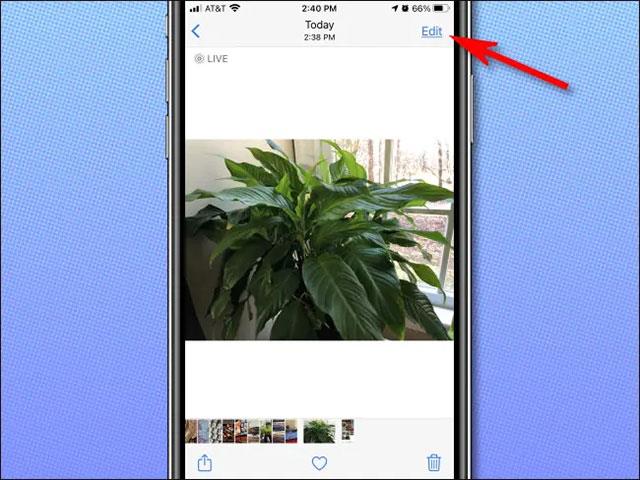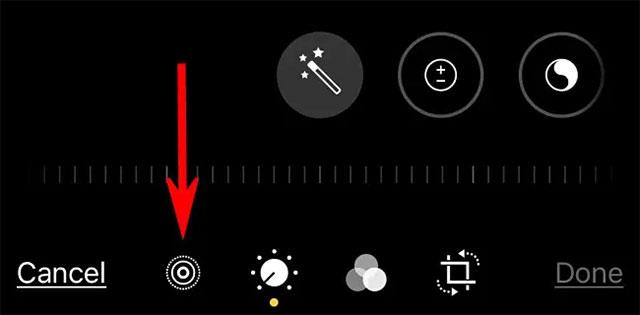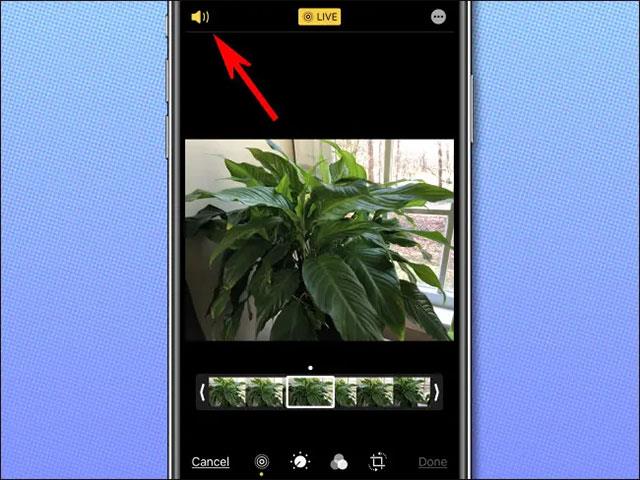Live Photo е функция, добавена към камерата от iPhone 6S нататък. Той е разработен, за да помогне на потребителите да уловят по-ярки моменти, когато изображенията могат да се движат като GIF файлове и дори да включват звук.
По-конкретно, Live Photos ви позволява да запазите момент, който продължава повече от секунда след натискане на спусъка, включително изображения и звукови елементи. Когато процесът на снимане приключи, Live Photo ще се покаже на системата като неподвижно изображение, но когато щракнете, за да видите, ще видите целия момент от около 1,5 секунди.
По принцип всеки път, когато правите Live Photo на вашия iPhone, устройството ще записва и кратък аудио клип. За повечето хора това не е проблем, но понякога може да не искате другите да чуят звука в този момент. За щастие е лесно да отделите аудиото от Live Photos на iPhone. Ето как.
Първо отворете приложението „ Снимки “ на вашия iPhone. Отидете до снимката на живо, от която искате да премахнете звука, и я докоснете.
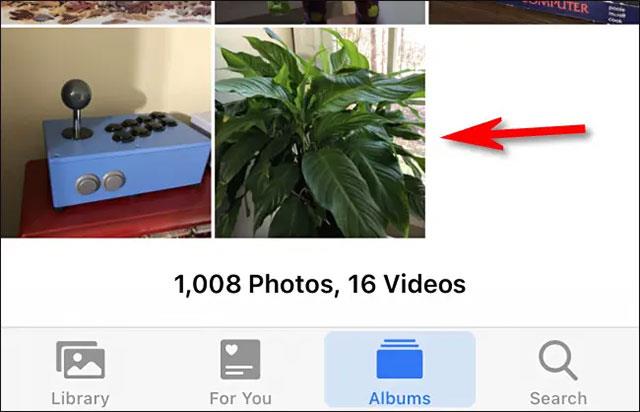
След това докоснете бутона „ Редактиране ” в горния десен ъгъл на екрана.
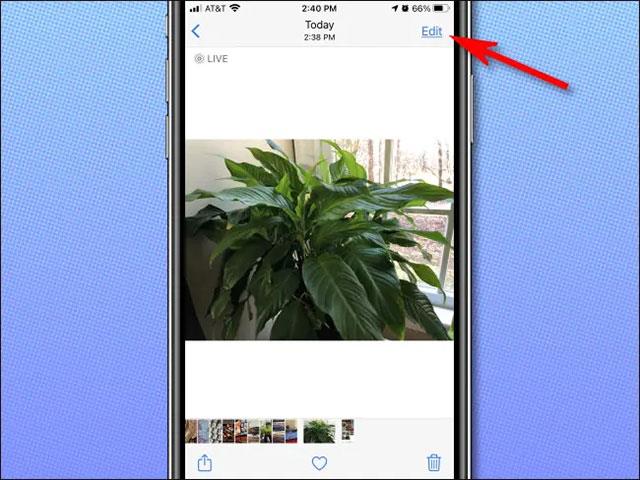
В интерфейса „ Редактиране “ докоснете бутона „ Снимка на живо “ (изглежда като три концентрични кръга) на лентата с инструменти в долната част на екрана.
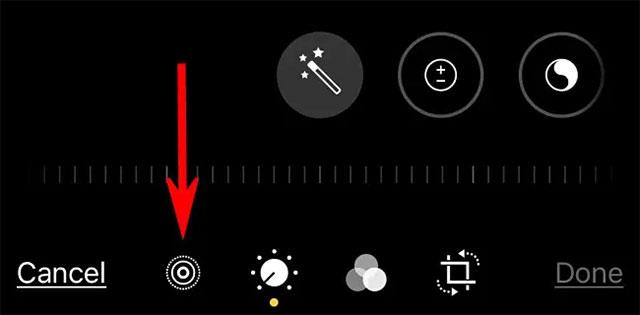
Ще бъдете отведени в режим за редактиране на снимки на живо. Докоснете жълтата икона на високоговорител в горния ляв ъгъл на екрана. Това ще изключи звука на снимката (ако има такъв).
( Забележка: Ако иконата на високоговорителя е сива с наклонена линия, това означава, че звукът в изображението е изключен).
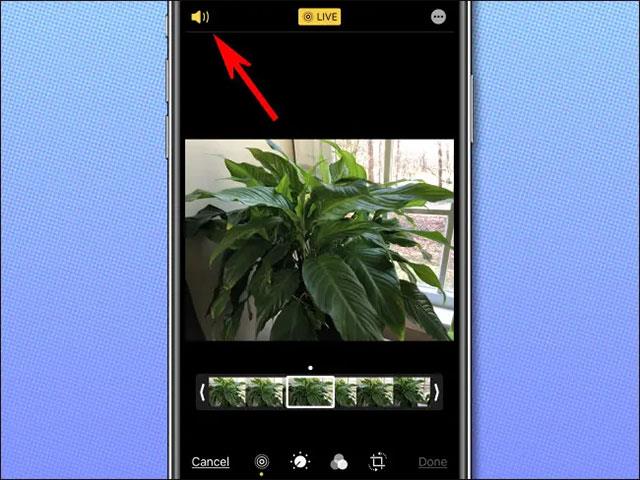
След като докоснете жълтата икона на високоговорител, тя ще се промени на сива икона на високоговорител с наклонена линия, което ви уведомява, че звукът на Live Photo е изключен. След това щракнете върху „ Готово “.

Отсега нататък, когато гледате тази снимка на живо, вече няма да чувате никакъв звук. Дори когато споделяте снимки с други, звукът пак се премахва.
Въпреки това iPhone ще запази копие на оригиналната снимка със звук, в случай че промените решението си. Така че, ако трябва да включите отново звука, отворете приложението „ Снимки “ , докоснете отново снимката, отворете „ Режим на редактиране “, докоснете иконата „ Снимка на живо “ и включете отново бутона на високоговорителя. Звукът ще бъде възстановен веднага.